آموزش نصب و استفاده از برنامه Virtual Clone Drive
با سلام خدمت شما دوستان و همراهان عزیز
ابتدا برنامه Virtual Clone Drive را از سوپر گروه علم و فناوری که به صورت یک فایل فشرده rar می باشد دانلود کرده و آن را اکسترکت می کنیم، لطفا به عکس ها دقت کنید:
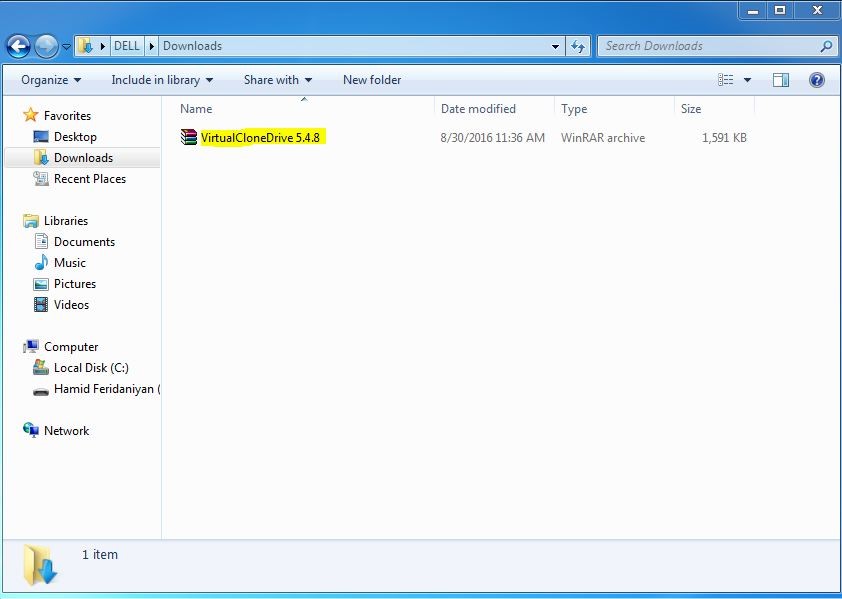
شکل (1)
آموزش نصب و استفاده از برنامه Virtual Clone Drive
با سلام خدمت شما دوستان و همراهان عزیز
ابتدا برنامه Virtual Clone Drive را از سوپر گروه علم و فناوری که به صورت یک فایل فشرده rar می باشد دانلود کرده و آن را اکسترکت می کنیم، لطفا به عکس ها دقت کنید:
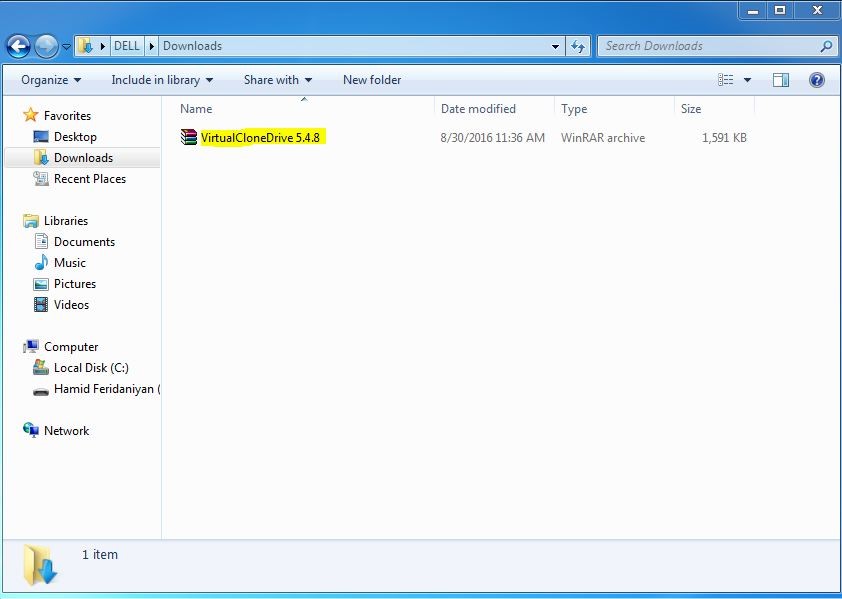
شکل (1)
بعد از اینکه برنامه را دانلود کردیم مانند شکل (1) روی آن دابل کلیک می کنیم.
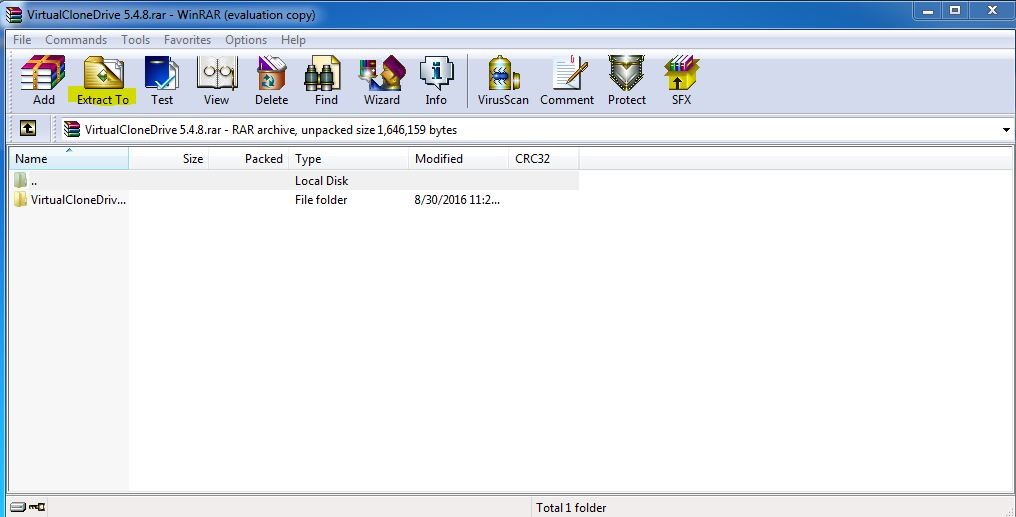
شکل (2)
همانطور که در شکل (2) مشاهده میکنی و بارنگ زرد مشخص کردم روی Extract To کلیک می کنیم.
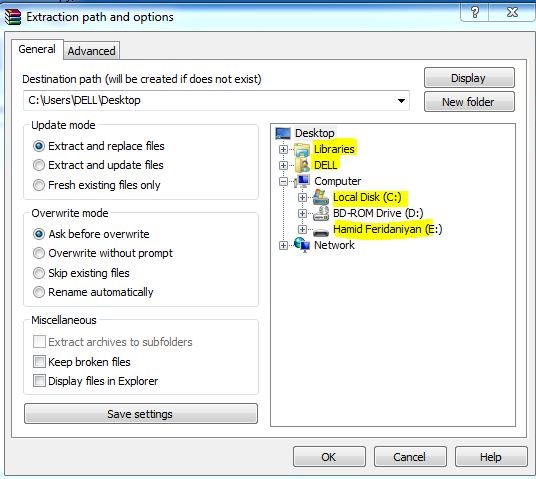
شکل (3)
با توجه به شکل (3) روی قسمت هایی که بارنگ زرد مشخص کردم می توانید کلیک کنید و مسیری را که می خواهید پوشه را در آن Extract کنیم انتخاب می کنیم.
البته توی رایانه من فقط چهار مسیر وجود دارد مسیر Libraries و DELL که هردو در درایو C هستند و خود درایو C و درایو E هم که فلش مموری هست ولی ممکن رایانه شما درایو های بیشتری داشته باشد، و سعی کنید فایلهای خود را در درایوی غیر از درایو C ذخیره کنید.
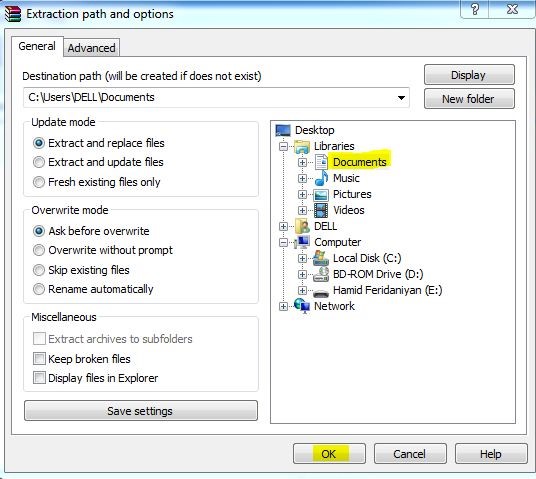
شکل (4)
در شکل (4) می بینیم که من مسیر Libraries > Documents را انتخاب سپس روی دکمه ok کلیک می کنیم.
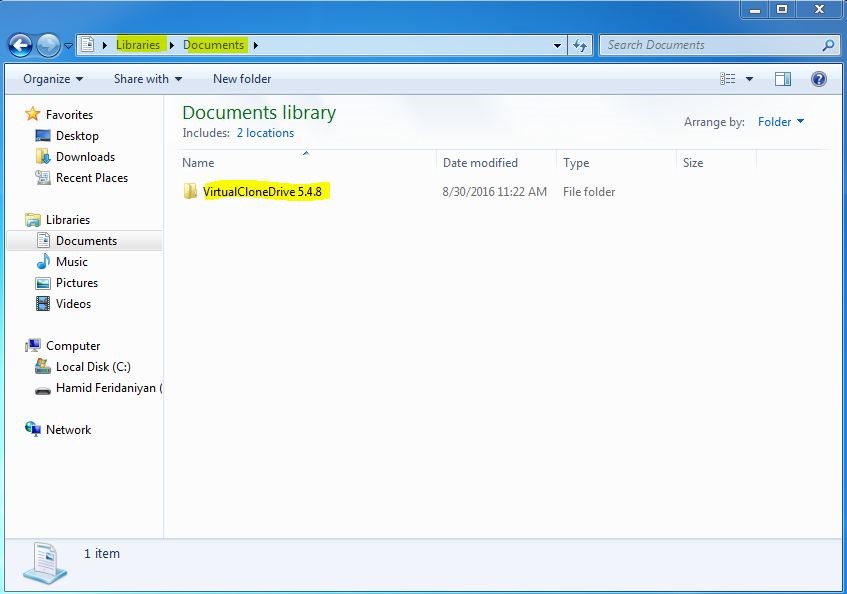
شکل(5)
همانطور که مشاهده می کنید پوشه برنامه Virtual Clone Drive در مسیری که انتخاب کرده بودیم Extract شده، حالا نوبت به نصب برنامه رسیده ابتدا وارد پوشه Virtual Clone Drive شده مانند شکل زیر:
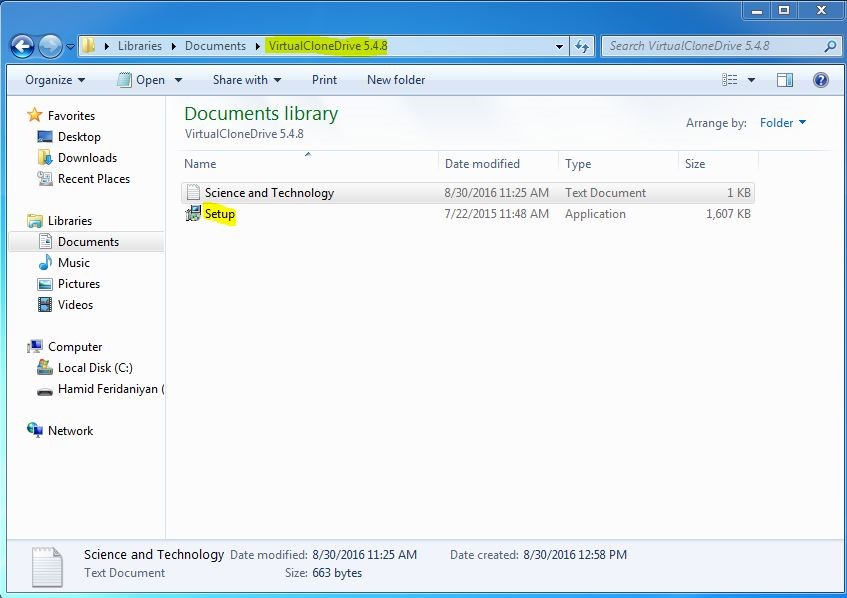
شکل (6)
اکنون برای شروع مراحل نصب روی Setup کلیک می کنیم تا مراحل نصب آغاز شود.
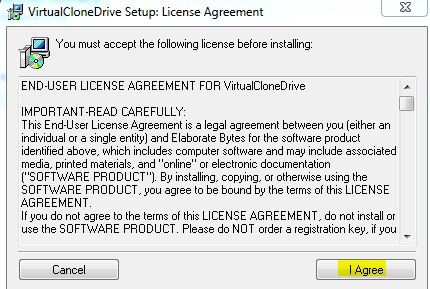
شکل (7)
بروی دکمه I Agree کلیک می کنیم.
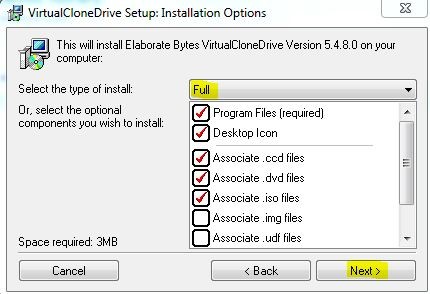
شکل (8)
در حالت پیش فرض روی حالت Full هست و بدون تغییر پیش فرض روی Next کلیک می کنیم.
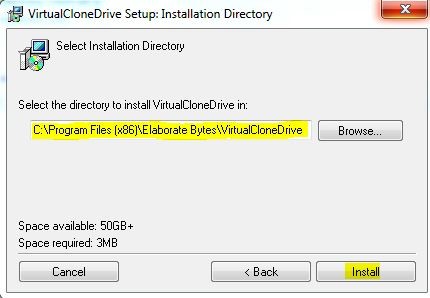
شکل (9)
می توانید از طریق دکمه Browse مسیر دلخواه جهت نصب برنامه را انتخاب کنید، من همان گزینه پیش فرض را ترجیح می دهم و روی Install کلیک می کنیم.
ممکن هست با پیغام زیر روبرو شوید:
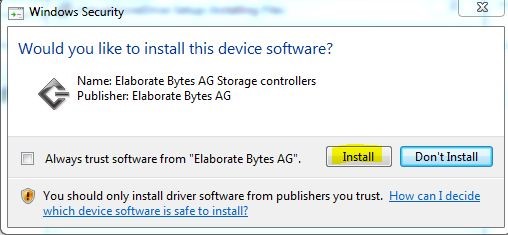
شکل (10)
روی Install کلیک می کنیم.
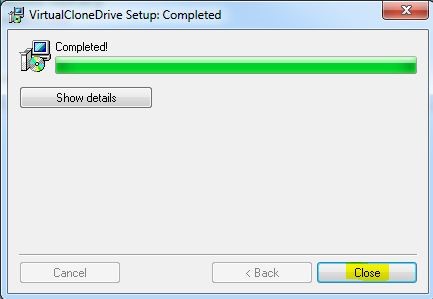
شکل (11)
وقتی که مراحل نصب به پایان رسید روی دکمه Close کلیک می کنیم.
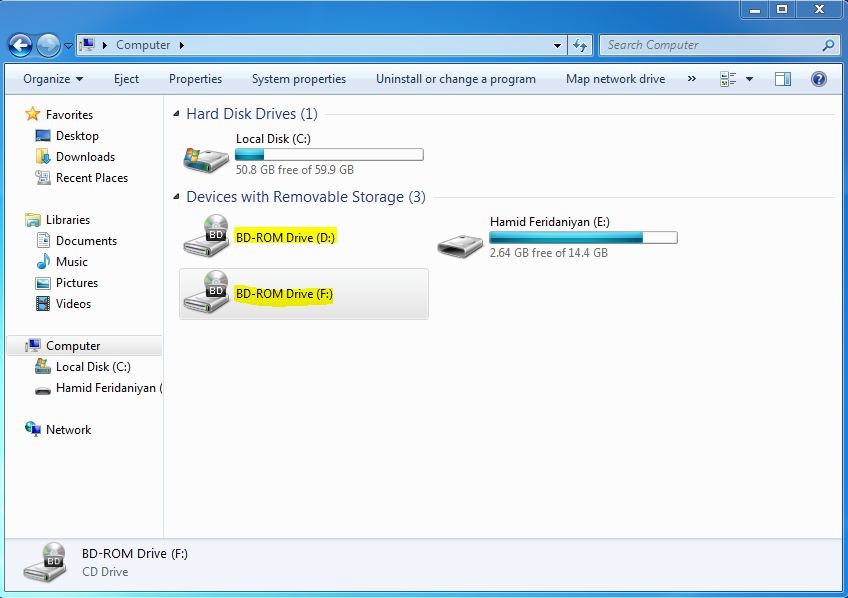
شکل (12)
می بینید که الان دوتا درایو سی دی رام داریم ، ما می توانیم با برنامه Virtual Clone Drive تا 15 درایو مجازی داشته باشیم.

شکل (13)
روی آیکن برنامه کلیک می کنیم و برنامه Virtual Clone Drive رو اجرا می کنیم.
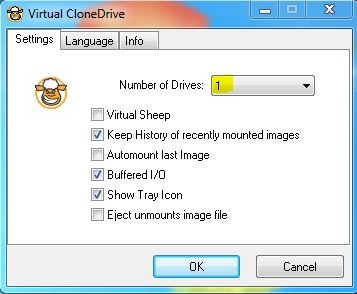
شکل (14)
روی قسمتی که عدد 1 نوشته شده و با رنگ زرد مشخص شده کلیک کنید می توانید تعداد درایو های مجازی را به مقداری که نیاز داریم تغییر دهیم.
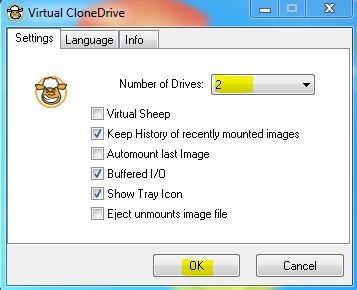
شکل (15)
حالا مقدار Number of Drives را از 1 به 2 تغییر میدهیم و نتیجه آن را مشاهده می کنیم.
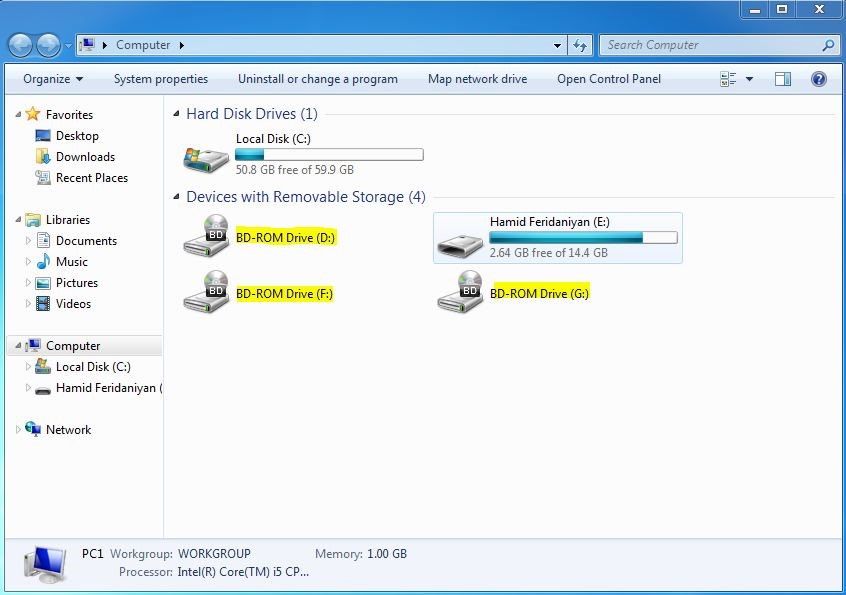
شکل (16)
خب ممکنه بعضی از دوستان بپرسن خب حالا درایو مجازی به چه دردی می خوره؟ خب باید بگم که Virtual Clone Drive نرم افزارهایی را که برای اجرا شدن به سی دی یا دی وی دی احتیاج دارند، بدون نیاز به حضور فیزیکی سی دی یا دی وی دی مورد نظر، از روی هارد دیستم اجرا می کند.
شما به راحتی می توانید ایمیج هایی را که با نرم افزار های Clone CD یا Clone DVD گرفته اید را با نرم افزار Virtual Clone Drive باز کرده و همانند CD و DVD از آن بهره ببرید.
دوستان، اگر برای نصب و اجرای برنامه به مشکل برخوردید می توانید توی گروه و یا از طریق خصوصی پیام بدید تا به مشکل شما رسیدگی کنیم .
شکل ,کنیم ,برنامه ,روی ,clone ,کلیک ,می کنیم ,clone drive ,virtual clone ,کلیک می ,کنیم شکل ,virtual clone drive ,برنامه virtual clone ,ابتدا برنامه virtual ,عزیز ابتدا برنامه
مشخصات
- یک سایت
- duplichecker
- businesssoftware
- hoshmandsaz
- فرمول منتور٫
- iranekade
- برنامه درسی در فضای مجازی
- خط روز | Rooz Line
- وطن اس ام اس
- mansari
- novin-dl
- وپ کید جدیدترین ها
- پارسي بلاگ سايت بيلدر
- دانلود سورس
- سرور سمپ زندگی مجازی کارول گیم
- تجزیه و تحلیل آماری داده های اقتصادی و صنعتی با مینی تب -sp
- دانلود کتاب pdf خلاصه کتاب جزوه
- زیر 100
- فروش-نوشتن پایان نامه کارشناسی فنی مهندسی ارزانتر -مدارت الکترونیک کامل بسته بندی برای مونتاژ
- dazardcasinobet
- تالار عروس
- nazanin
- خبر آن
- zhplus17
- xn--mgbajksoy90jca
درباره این سایت